基于阿里云服务(CentOS8)安装Docker
网上基于阿里云服务(CentOS)安装Docker的文章有很多,作此文章主要是为了记录下
一、准备工作
1.确定当前Linux版本为CentOS
cat /etc/os-release
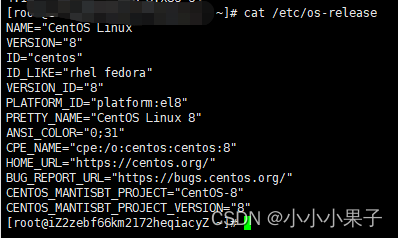
2.查看内核版本, 最好为3.10版本以上
root@**** ~]# uname -r

二、开始安装Docker
更新yum源及卸载旧版本
yum update -y
yum remove docker \
docker-client \
docker-client-latest \
docker-common \
docker-latest \
docker-latest-logrotate \
docker-logrotate \
docker-engine

2、安装需要的软件包
安装需要的软件包, yum-util 提供yum-config-manager功能,另外两个是devicemapper驱动依赖的
yum install -y yum-utils device-mapper-persistent-data lvm2
安装软件包时如果出现如下错误
Errors during downloading metadata for repository 'appstream':
- Status code: 404 for http://mirrors.cloud.aliyuncs.com/centos/8/AppStream/x86_64/os/repodata/repomd.xml (IP: 100.100.2.148)
Error: Failed to download metadata for repo 'appstream': Cannot download repomd.xml: Cannot download repodata/repomd.xml: All mirrors were tried
跳转解决问题:
https://blog.csdn.net/weixin_46244732/article/details/124930113
3、配置阿里云镜像仓库
#使用国内阿里云
yum-config-manager --add-repo http://mirrors.aliyun.com/docker-ce/linux/centos/docker-ce.repo

4、更新yum软件包索引
yum makecache fast(centos8 没有fast参数,去掉即可)
yum makecache

5、安装Docker CE
#ce是社区版(免费版),ee是企业版(收费版)
yum install docker-ce docker-ce-cli containerd.io

6、启动Docker
systemctl start docker
7、测试命令
docker version #查看版本信息,是否安装成功

8、运行hello world
docker run hello-world

9、查看下载的镜像
docker images

10、常用Docker命令
docker ps 查看当前正在运行的容器
docker ps -a 查看所有容器的状态
docker start/stop id/name 启动/停止某个容器
docker attach id 进入某个容器(使用exit退出后容器也跟着停止运行)
docker exec -it id 启动一个 伪终端以交互式的方式进入某个容器(使用exit退出后容器不停止运行)
docker images 查看本地镜像
docker rm id/name 删除某个容器
docker rmi id/name 删除某个镜像
docker stop $(docker ps -a -q) 停止所有容器
docker rm $(docker ps -a -q) 删除所有容器
systemctl start docker && systemctl enable docker 启动docker并设置开机自启动
systemctl restart docker 重启docker
yum remove docker-ce docker-ce-selinux container-selinux docker docker-ce-cli -y docker卸载(仅仅卸载yum remove掉docker-ce是不行的,我们必须连同他的组件一起卸载掉,这样才方便下一次的安装,注:这是copy别的文章的,本人没有实际使用过)
三、阿里云镜像加速
【需购买了阿里云服务器才可以使用】
1、登录阿里云找到容器镜像服务

2、选择镜像加速器

3、配置使用
# 分步执行即可
sudo mkdir -p /etc/docker
sudo tee /etc/docker/daemon.json <<-'EOF'
{
"registry-mirrors": ["https://f60pc39m.mirror.aliyuncs.com"]
}
EOF
sudo systemctl daemon-reload
sudo systemctl restart docker
四、卸载Docker
# 1、先停止Docker
systemctl stop docker
# 2、卸载依赖
yum -y remove docker-ce docker-ce-cli containerd.io
# 3、删除资源
rm -rf /var/lib/docker
# /var/lib/docker 是docker的默认工作路径
五、安装错误
安装错误:https://mirrors.ustc.edu.cn/docker-ce/linux/centos/docker-ce/repodata/repomd.xml: [Errno 14] HTTPS Error 404 - Not Found
解决:
cd /etc/yum.repos.d
ls

删除docker相关的repo文件,再次yum-config-manager --add-repo http://mirrors.aliyun.com/docker-ce/linux/centos/docker-ce.repo即可
参考:https://segmentfault.com/a/1190000025175041?utm_source=coffeephp.com




















 3445
3445











 被折叠的 条评论
为什么被折叠?
被折叠的 条评论
为什么被折叠?








